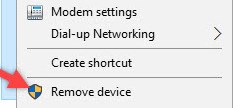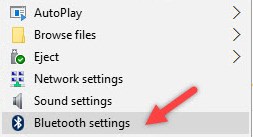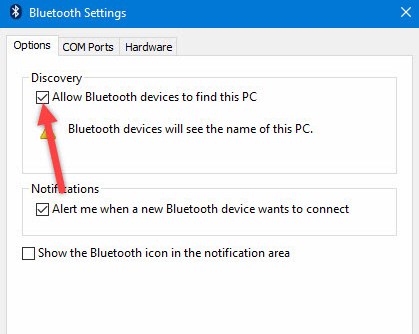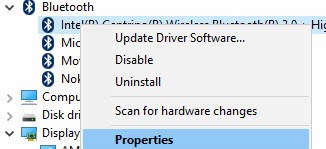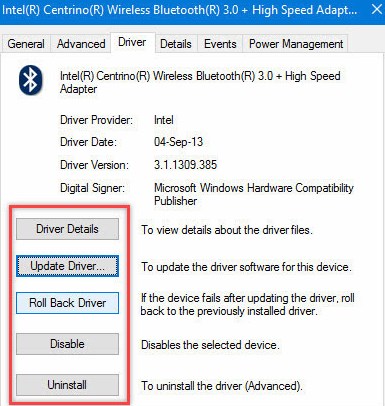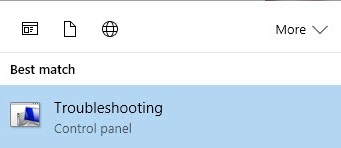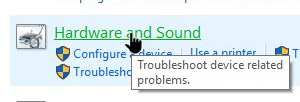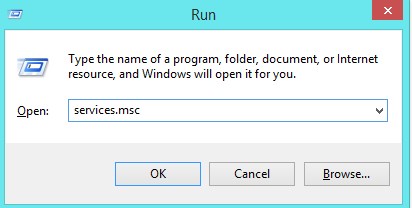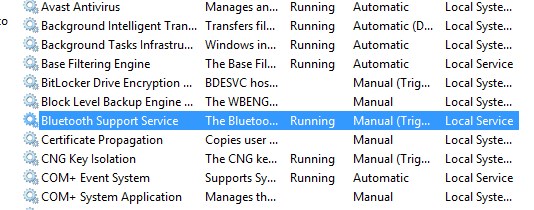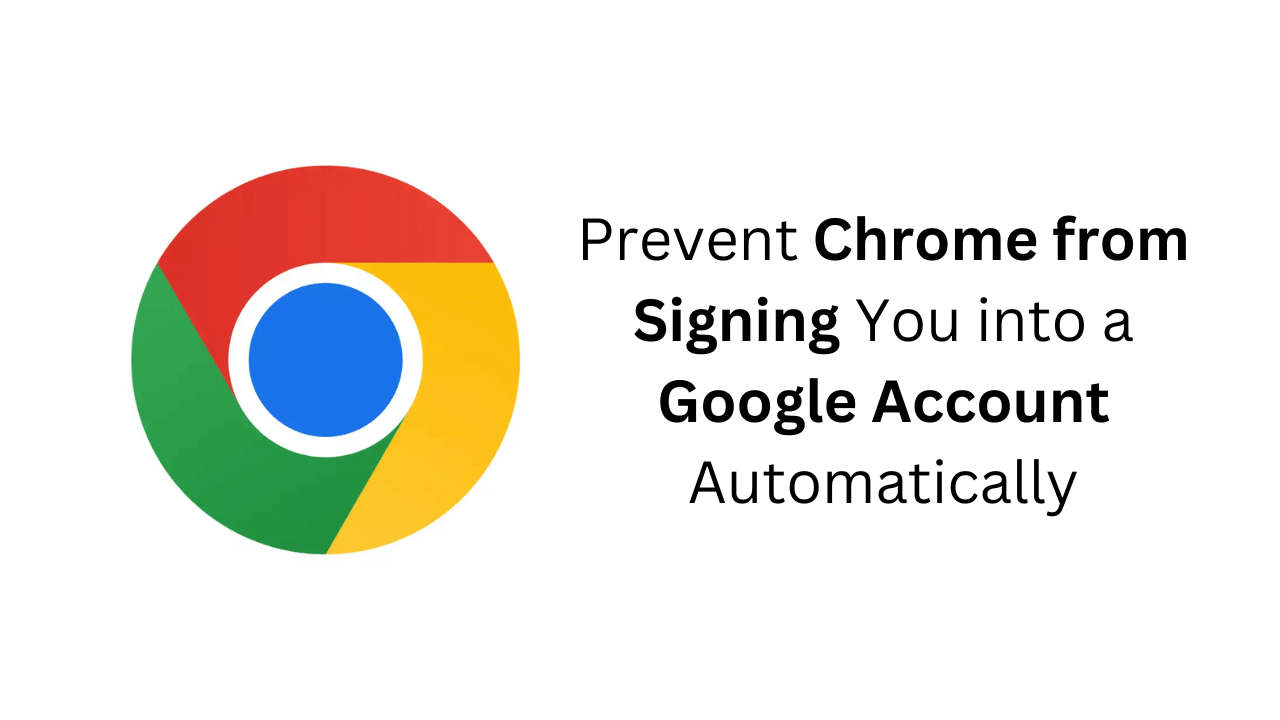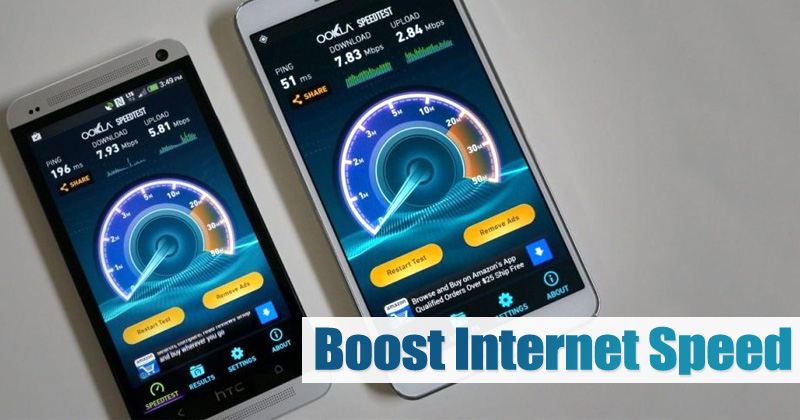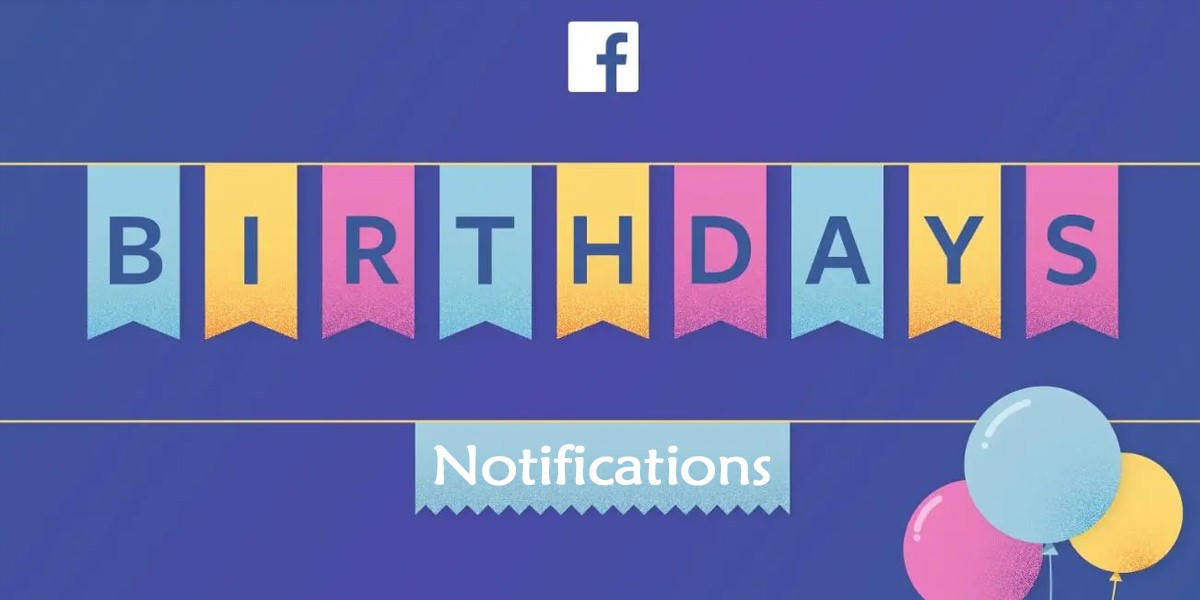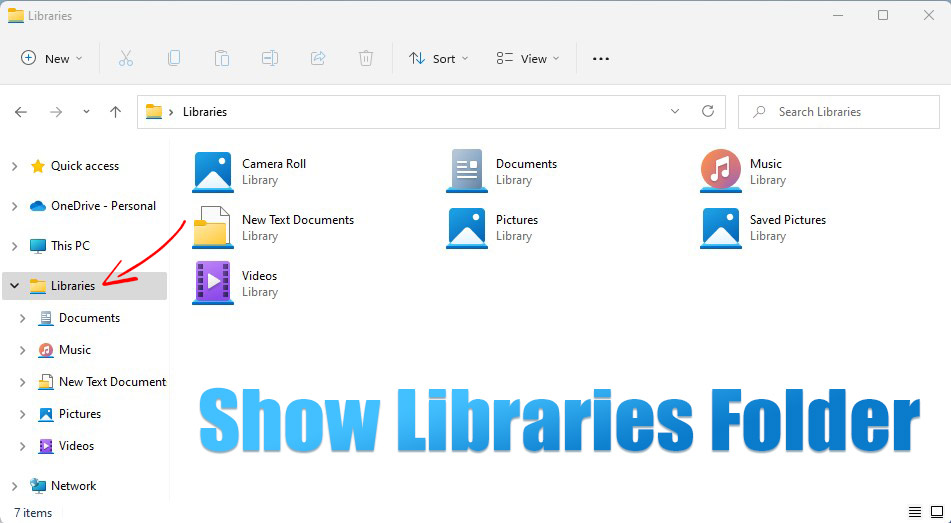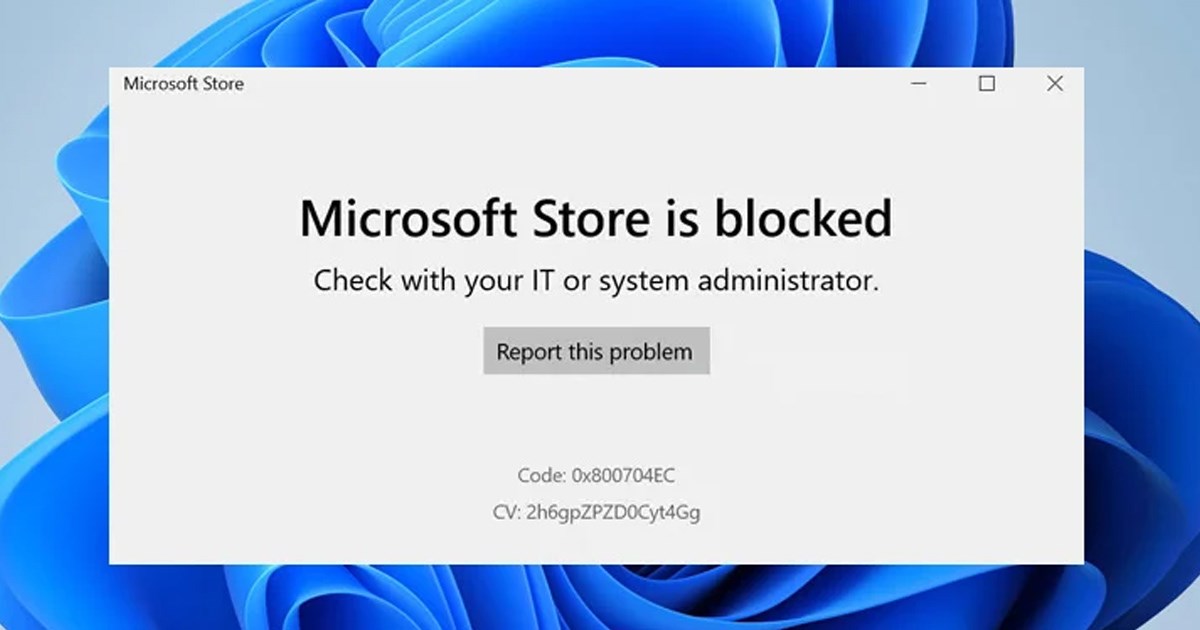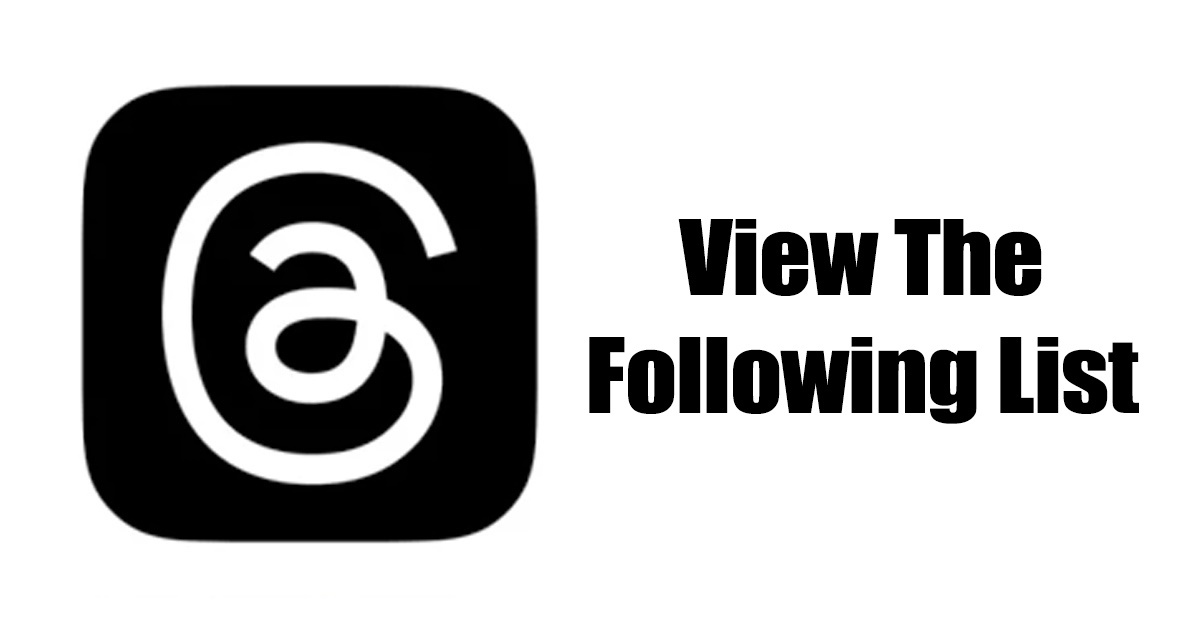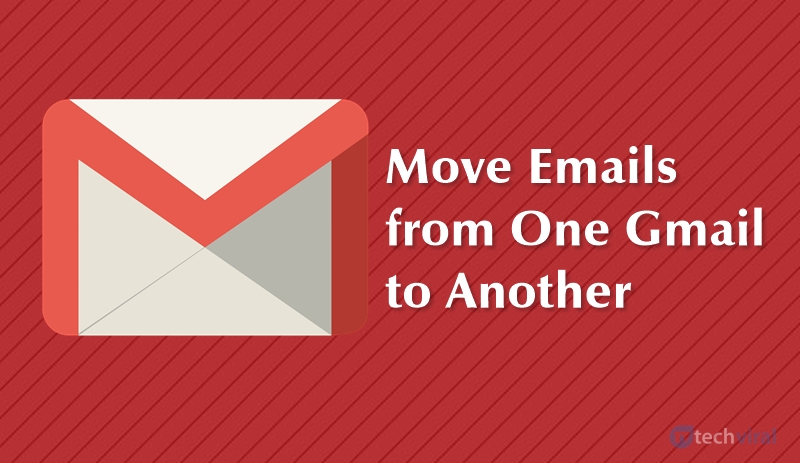تُستخدم تقنية Bluetooth، وهي تقنية لاسلكية، على نطاق واسع لربط وإقران لوحات المفاتيح والهواتف ومكبرات الصوت وما إلى ذلك. ومع ذلك، مثل كل التقنيات اللاسلكية الأخرى، فإن تقنية Bluetooth ليست مثالية، وقد تواجه أحيانًا مشكلات في الاتصال.
إذا كنت تواجه مشكلة في توصيل الأجهزة عبر البلوتوث، فستحتاج إلى إجراء بعض التغييرات. فيما يلي كيفية حل مشكلة البلوتوث في نظام التشغيل Windows.
1. قم بإزالة إعادة إضافة جهاز البلوتوث
إذا واجهت أي مشكلة مع الجهاز المتصل بالفعل بمسيرتك المهنية، فيجب عليك إزالته أولاً. للقيام بذلك، اتبع الخطوات التالية.
1. افتح لوحة التحكم وحدد الأجهزة والطابعات.
2. انقر بزر الماوس الأيمن على الجهاز الذي تواجه المشكلة به وحدد يزيل.
2. اسمح لجهاز Bluetooth بالبحث في جهاز الكمبيوتر الخاص بك
إذا لم يظهر Bluetooth الخاص بجهاز الكمبيوتر لديك على أجهزتك المحمولة، فقم بتشغيل اكتشاف Bluetooth. اتبع بعض الخطوات البسيطة أدناه للسماح لأجهزة Bluetooth بالبحث في جهاز الكمبيوتر الخاص بك.
1. افتح لوحة التحكم وحدد الأجهزة والطابعات.
2. انقر بزر الماوس الأيمن على الجهاز الذي تريد توصيله بجهاز الكمبيوتر الخاص بك وانقر عليه إعدادات البلوتوث.
3. انقر على السماح لأجهزة Bluetooth بالعثور على هذا الكمبيوتر وانقر على موافق لحفظ التغييرات.
3. تحديث برنامج تشغيل البلوتوث
سبب آخر لعدم عمل Bluetooth على نظام التشغيل Windows 10 هو برنامج تشغيل Bluetooth قديم. إليك كيفية تحديث برامج تشغيل Bluetooth.
1. اضغط على زر Windows، ثم اكتب وحدد إدارة الأجهزة إدارة الأجهزة. الآن، سوف ترى جهاز بلوتوث. انقر بزر الماوس الأيمن عليه واختيار ملكيات.
2. الآن، انقر على سائق علامة التبويب وحدد الخيار ل تحديث برنامج التشغيل, وسيتم تحديث برنامج التشغيل.
4. استخدم مستكشف أخطاء أجهزة Windows ومصلحها
إذا كنت تستخدم جهاز كمبيوتر محمول، فيمكنك أيضًا استخدام مستكشف أخطاء الأجهزة في Windows لإصلاح المشكلات المتعلقة بالبلوتوث. للقيام بذلك، اتبع الخطوات البسيطة أدناه.
1. اضغط على زر Windows ثم اكتب وحدد مستكشف الأخطاء ومصلحها.
2. هناك، اختر الأجهزة والصوت.
هناك، سترى مستكشف أخطاء Windows ومصلحها، والذي سيقوم بفحص جميع الأخطاء ومحاولة إصلاحها.
5. تحقق مما إذا كانت خدمة Bluetooth تعمل أم لا
إذا فشلت الطريقة المذكورة أعلاه في إصلاح الأخطاء المتعلقة بالبلوتوث على جهاز الكمبيوتر الخاص بك، فستحتاج إلى التحقق مما إذا كانت خدمة البلوتوث تعمل أم لا. اتبع بعض الخطوات البسيطة أدناه للتحقق مما إذا كانت خدمة Bluetooth تعمل أم لا.
1. اضغط على اختصار لوحة المفاتيح فوز + ر وأدخل الخدمات.msc.
2. عليك أن تجد خدمة دعم البلوتوث وتحقق مما إذا كانت الحالة قيد التشغيل.
إذا لم يعمل، انقر بزر الماوس الأيمن عليه واختر يبدأ.
كانت المناقشة أعلاه حول إصلاح مشكلات Bluetooth على جهاز الكمبيوتر. استخدم هذه الطرق لإصلاح جميع أخطاء Bluetooth على جهاز الكمبيوتر الذي يعمل بنظام Windows بسهولة. آمل أن يكون هذا مناسبًا لك؛ استمر في المشاركة مع الآخرين أيضًا. اترك تعليقًا أدناه إذا كان لديك أي استفسارات ذات صلة.